Disables the click-right menu on Taskbar in Windows 7 and Windows 8

In Windows, including Taskbar-u it has one Click-right menu (Context Menu) through which certain Functionalities of the system or can be changed choice of the taskbar. If you do not want other computer users to be able to access either Task Manager, either make changes in The toolbars used by you, a solution er fi Disabling the click-right menu of taskbar.
How do we disable the context of the Taskbar Menu?
To deactivate the click-right menu of taskbar we will call a small register hack. Before performing it, it is recommended Creating a backup of system registers (to avoid any unpleasant consequences).
- open Registry Editor (taste Windows + R to open Run, then write regedit and click on OK)
- Navigate to the key HKEY_CURRENT_USERSoftwareMicrosoftWindowsCurrentVersionPolicies
- In the left panel, create a SubKey appointed Explorer (Click-right on Policies and select New > Key)
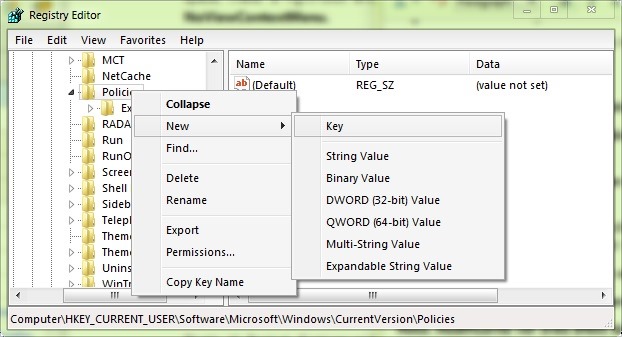
- in the right panel, below Explorer, Create the Dedord Among NoViewContextMenu, to whom you give the value 1
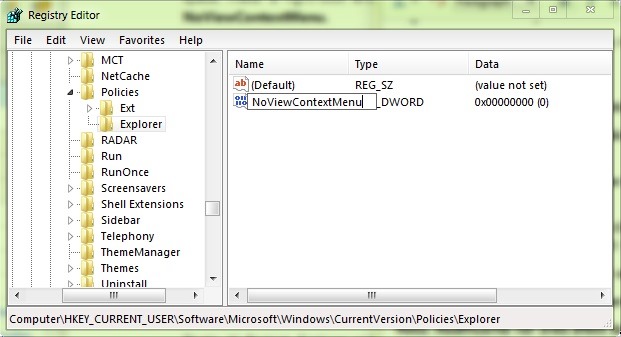
- all under Explorer (and also in the right panel), then create the dword entrance NoTrayContextMenu, to whom you give all the value 1
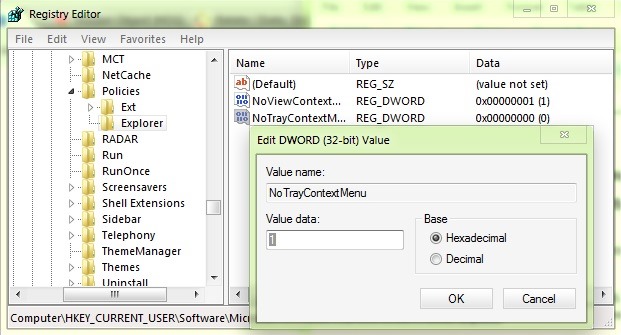
- Then close rebudel and restart explorer.exe for the changes to have an effect.
And ready. Click-right menu for taskbar it will no longer be displayed.
Note: The changes will only have an effect for the click-right menu for the vacant places on Taskbar, for the Start button and the clock. Click-right menus for taskbar programs will be displayed and accessible.
STEALTH SETTINGS – Disable Taskbar click-right menu in Windows 7 and Windows 8
Disables the click-right menu on Taskbar in Windows 7 and Windows 8
What’s New
About Stealth
Passionate about technology, I write with pleasure on stealthsetts.com starting with 2006. I have a rich experience in operating systems: Macos, Windows and Linux, but also in programming languages and blogging platforms (WordPress) and for online stores (WooCommerce, Magento, Presashop).
View all posts by StealthYou may also be interested in...

